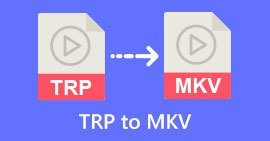Chuyển đổi GIF sang MKV bằng phương pháp đơn giản nhất
GIF là một trong những định dạng tệp phổ biến nhất mà bạn có thể sử dụng trên thiết bị của mình, nhưng có một số trường hợp bạn có thể muốn chuyển đổi nó sang một định dạng tệp video khác như MKV. Tuy nhiên, tìm kiếm một ứng dụng mất rất nhiều công việc. Nhiều bộ chuyển đổi gặp sự cố trong quá trình chuyển đổi. Ngoài ra, một số ứng dụng cần phải được sửa chữa. Ngoài ra, việc tìm kiếm một công cụ hỗ trợ các định dạng video khác nhau là một thách thức. Nhưng trong bài viết này, bạn sẽ tìm thấy giải pháp tốt nhất mà bạn muốn. Bạn sẽ khám phá ra một phương pháp tuyệt vời để chuyển đổi GIF sang MKV bằng ứng dụng đáng tin cậy mà bạn có thể sử dụng trên cả Windows và Mac.
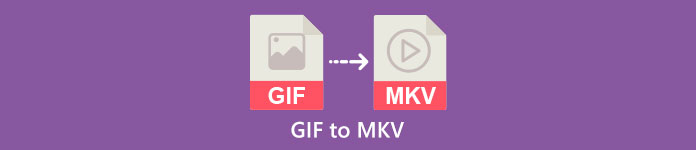
Phần 1: Giới thiệu GIF và MKV
Trước khi chuyển đổi, trước tiên bạn sẽ tìm hiểu thông tin về hai định dạng này. Xem các chi tiết cần thiết trong bảng dưới đây.
| định dạng | GIF | MKV |
| Tên | Thay đổi định dạng đồ họa | Bộ chứa đa phương tiện Matroska |
| Phần mở rộng tệp | .gif | .mkv |
| Sự miêu tả | Một định dạng để trao đổi hình ảnh là GIF. Đây là một định dạng đồ họa được sử dụng rộng rãi, lưu trữ dữ liệu nén ở định dạng không có chất lượng và sử dụng không quá 256 màu. CompuServe đã tạo định dạng GIF để trao đổi hình ảnh raster qua mạng vào năm 1987 (GIF87a). Định dạng tệp đã được thay đổi vào năm 1989 (GIF89a), bổ sung khả năng hoạt ảnh và độ trong suốt. GIF có thể tải lên trên Twitter và Facebook. Không thể tải ảnh GIF lên YouTube hoặc Instagram vì chúng không phải là video. GIF cũng không thể phát trên trình phát đa phương tiện. Định dạng trao đổi đồ họa được gọi là GIF. Liệu GIF nên được phát âm là “jiff” hay “gif” với chữ “g” được phát âm giống như chữ “g” trong “con dê” đã gây tranh cãi gay gắt. Cũng có thể lưu trữ nhiều tệp trong một tệp GIF. | MKV là một bộ chứa nguồn mở có thể chứa tài liệu đa phương tiện đã được nén bằng nhiều codec khác nhau. Nó có nhiều lợi ích so với bộ chứa AVI truyền thống, bao gồm khả năng bao gồm các bản âm thanh và phụ đề bằng nhiều ngôn ngữ có thể được chuyển đổi mà không cần tạm dừng phát lại cũng như tìm kiếm và tua lại tệp nhanh chóng. Ngoài ra, định dạng này rất dễ thay đổi, giúp việc trích xuất dữ liệu âm thanh và video trở nên đơn giản. |
| Được phát triển bởi | CompuServe | Matroska |
| thể loại | Định dạng tệp hình ảnh | Định dạng tệp video |
| Loại MIME | hình ảnh/gif | video/x-matroska |
Phần 2: Các bước chi tiết để chuyển đổi GIF sang MKV
Chuyển đổi video Ultimate là một ứng dụng bạn đang tìm kiếm nếu bạn muốn chuyển đổi định dạng tệp GIF sang MKV một cách nhanh chóng và dễ dàng. Với sự hỗ trợ của phần mềm này, bạn có thể chuyển đổi các tệp GIF của mình mà không làm giảm chất lượng. Ngoài ra, bộ chuyển đổi này có thể cung cấp quy trình chuyển đổi siêu tốc nhanh hơn tới 30 lần so với các bộ chuyển đổi khác. Bạn cũng được phép chuyển đổi đồng thời nhiều tệp GIF thành một định dạng MKV vì ứng dụng này có thể chuyển đổi hàng loạt. Bằng cách này, bạn có thể đảm bảo rằng việc chuyển đổi tệp của mình sang định dạng khác sẽ dễ dàng và nhanh chóng. Hơn nữa, Video Converter Ultimate cung cấp một giao diện trực quan, hoàn hảo cho tất cả mọi người. Về khả năng truy cập, người dùng Windows và Mac có thể sử dụng trình chuyển đổi này, thuận tiện cho họ.
Hơn nữa, có nhiều chức năng bạn có thể gặp phải. Giả sử bạn muốn tạo một video ca nhạc tuyệt vời để phát tại các bữa tiệc sinh nhật, đám cưới, tiệc Giáng sinh, v.v. Bạn vẫn có thể tin tưởng vào ứng dụng này vì nó cung cấp Trình tạo video nhạc. Người sáng tạo này có các chủ đề miễn phí để làm cho video của bạn trở nên sáng tạo và độc đáo hơn. Một tính năng khác mà nó có thể cung cấp là công cụ Chỉnh màu. Sử dụng thanh trượt, công cụ này cho phép bạn dễ dàng điều chỉnh độ sáng, độ tương phản, độ bão hòa và màu sắc của video. Bằng cách này, video của bạn sẽ thú vị hơn khi xem. Có nhiều tính năng hơn mà bạn có thể trải nghiệm trong ứng dụng có thể tải xuống này. Để khám phá thêm về công cụ này, hãy xem các chi tiết bổ sung bên dưới.
Đặc trưng
◆ Chuyển đổi nhiều định dạng video, bao gồm MP4, MKV, M4V, MOV, AVI, FLV, WMV, VOB, SWF và hơn 100 định dạng khác.
◆ Chuyển đổi nhiều tập tin cùng lúc.
◆ Nó cung cấp một quá trình chuyển đổi nhanh chóng.
◆ Nó cung cấp chức năng tăng cường video để cải thiện video.
Ưu điểm
- Nó có một giao diện dễ sử dụng với các hướng dẫn chi tiết.
- Thích hợp cho người mới bắt đầu.
- Tải xuống miễn phí.
- Có thể truy cập trên cả Windows và Mac.
- Nó có thể chuyển đổi các tập tin video/hình ảnh không giới hạn.
Nhược điểm
- Nhận phiên bản trả phí để trải nghiệm các tính năng đẹp hơn.
Thực hiện theo các thủ tục chi tiết dưới đây để chuyển đổi GIF sang MKV ngay lập tức bằng cách sử dụng Video Converter Ultimate trên máy tính Windows hoặc Mac của bạn.
Bước 1: Nếu bạn muốn tải về Chuyển đổi video Ultimate một cách dễ dàng, nhấp vào Tải xuống nút phía dưới. Sau đó, khởi chạy nó sau khi cài đặt.
Tải xuống miễn phíDành cho Windows 7 trở lênAn toàn tải
Tải xuống miễn phíĐối với MacOS 10.7 trở lênAn toàn tải
Bước 2: Đi đến Bộ chuyển đổi bảng điều khiển khi giao diện đã có trên màn hình của bạn. Sau đó, nhấp vào Thêm các tập tin để chèn tệp GIF. Bạn cũng có thể nhấp vào Thêm đăng nhập vào giao diện trung tâm để thêm tệp.
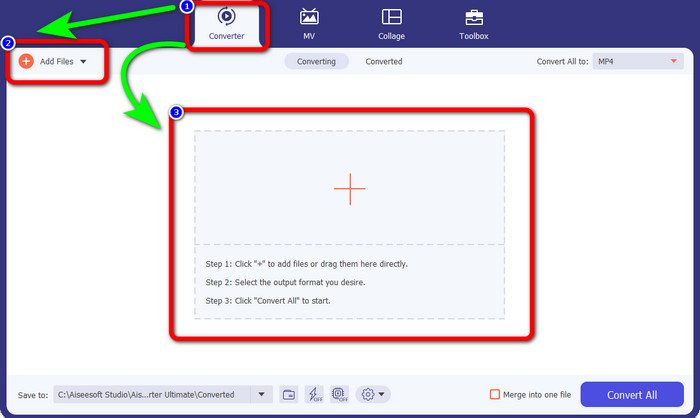
Bước 3: Nếu bạn muốn thực hiện chuyển đổi hàng loạt, hãy nhấp vào nút Thêm các tập tin cái nút.
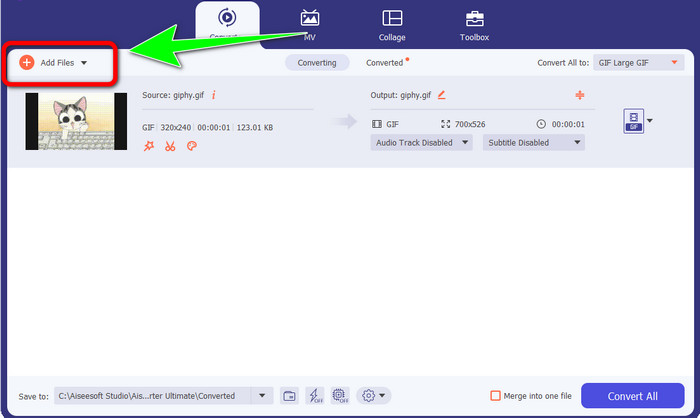
Bước 4: Nếu bạn muốn chỉnh sửa video của mình trước khi chuyển đổi, hãy nhấp vào nút Chỉnh sửa biểu tượng công cụ. Công cụ này cho phép bạn thêm các bộ lọc và hiệu ứng vào video của mình. Bạn cũng có thể xoay và cắt video của mình. Sau đó, nhấp vào nút đồng ý cái nút.
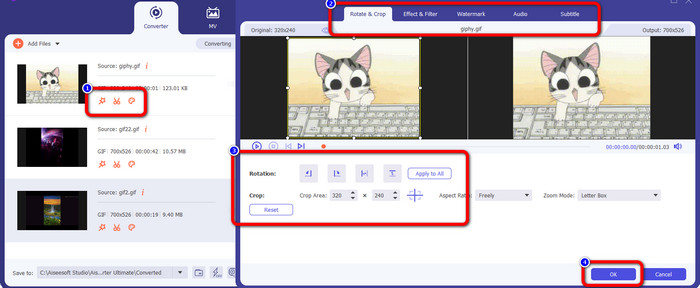
Bước 5: Sau đó, đi đến Chuyển đổi tất cả to để chuyển đổi tất cả các tập tin. chọn MKV tệp từ các tùy chọn định dạng và chọn chất lượng video mong muốn từ 480p đến 4K.
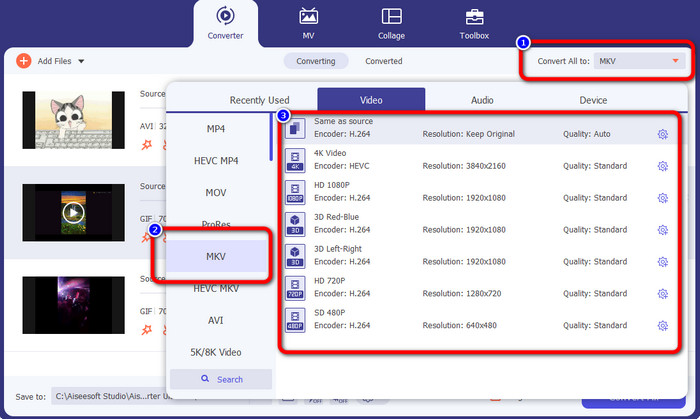
Bước 6: Đối với bước cuối cùng, hãy nhấp vào Chuyển đổi tất cả nút ở phía dưới bên phải của giao diện. Đợi quá trình chuyển đổi và lưu video MKV của bạn trên máy tính để bàn. Phần mềm này cũng có thể giúp bạn chuyển đổi GIF sang M4V.
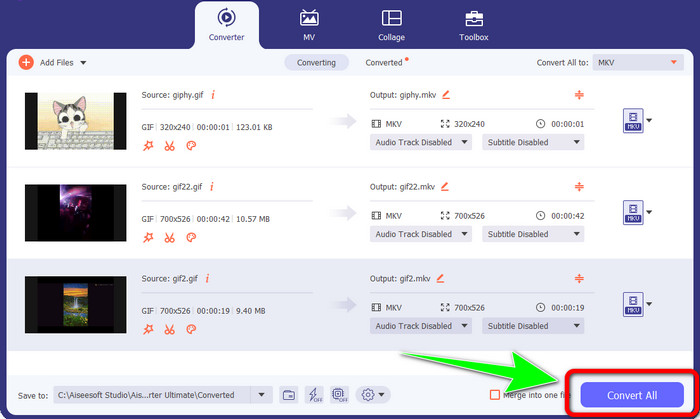
Phần 3: Các câu hỏi thường gặp về Chuyển đổi GIF sang MKV
1. Định dạng tệp MKV tốt nhất để chuyển đổi sang là gì?
Định dạng tốt nhất mà bạn có thể chuyển đổi MKV sang là định dạng MP4. Định dạng tệp MP4 là định dạng được sử dụng phổ biến nhất trong thời kỳ hiện đại này. Khi nói đến khả năng tương thích, thật tuyệt vời vì bạn có thể phát tệp MP4 trên tất cả các chương trình và thiết bị. Nhấn vào đây để tìm hiểu làm thế nào để chuyển đổi MKV sang MP4.
2. MKV có chất lượng tốt hơn MP4 không?
Đúng. Mặc dù tệp MP4 tương thích với tất cả các thiết bị nhưng tệp MKV có chất lượng tốt hơn tệp MP4. Đó là do hỗ trợ các tính năng bổ sung, nhiều bản âm thanh và bản phụ đề, tệp MKV thường lớn hơn video MP4. Tệp MKV cũng hỗ trợ các tệp phụ đề khác nhau mà bạn có thể sử dụng bằng các ngôn ngữ khác nhau.
3. Ưu điểm và nhược điểm của tệp GIF là gì?
Ưu điểm của tệp GIF là kích thước tệp của chúng nhỏ, thời gian tải ngắn, có thể tạo hoạt ảnh và nén không mất dữ liệu. Sau đó, nhược điểm của tệp này là nó có sự lựa chọn hạn chế về màu sắc, hình ảnh chỉ phẳng và nó không hoàn hảo để chụp ảnh với dải màu rộng.
4. Tại sao có lúc file MKV bị lag?
Một lý do là máy tính có thể không có đủ bộ nhớ và sức mạnh CPU để xử lý video chất lượng cao hoặc UHD MKV. Rốt cuộc, định dạng tệp này có kích thước tệp lớn.
5. Trình phát video nào có thể hỗ trợ tệp MKV?
Bạn có thể phát tệp MKV của mình trên VLC Media Player, Media Player Classic, 5KPlayer, Real Player, KMPlayer, Pot Player, v.v. Với những chương trình này, bạn chắc chắn có thể phát tệp video MKV của mình.
Phần kết luận
Với phương pháp này, bạn có thể chuyển đổi GIF sang MKV một cách dễ dàng và nhanh chóng. Và Chuyển đổi video Ultimate là lựa chọn phù hợp cho một trình chuyển đổi ngoại tuyến đáng chú ý. Bạn đang chờ đợi điều gì? Hãy dùng thử ứng dụng này và tận hưởng vô số tính năng mà bạn có thể gặp phải!



 Chuyển đổi video Ultimate
Chuyển đổi video Ultimate Trình ghi màn hình
Trình ghi màn hình